在Excel中批量将文字替换成空格,可以使用查找和替换功能、SUBSTITUTE函数、VBA宏等方法。最常见和方便的方法是使用Excel的查找和替换功能,通过简单的几个步骤可以快速完成文字替换。接下来我将详细介绍这几种方法及其使用场景。
一、使用查找和替换功能
Excel的查找和替换功能是最简单且直接的方法之一,适用于所有用户。
打开查找和替换对话框:按下快捷键Ctrl + H,调出“查找和替换”对话框。
输入需要替换的内容:在“查找内容”框中输入需要替换的文字,在“替换为”框中输入一个空格。
替换所有:点击“全部替换”按钮,Excel将自动在工作表中查找并将所有匹配的文字替换为空格。
这种方法简单快捷,适用于小规模的替换操作。
二、使用SUBSTITUTE函数
SUBSTITUTE函数在Excel中用于替换文本字符串中的特定部分,适用于需要保留原始数据并生成新数据的情况。
在目标单元格中输入公式:假设你要替换A列中的某些文字,可以在B列的某个单元格输入以下公式:
=SUBSTITUTE(A1, "要替换的文字", " ")
拖动填充柄:将公式应用到其他单元格,拖动右下角的填充柄将公式复制到B列的其他单元格。
这种方法适用于需要保留原始数据或对大规模数据进行批量替换的情况。
三、使用VBA宏
VBA宏是一种更高级的方法,适用于需要频繁执行批量替换操作或对大规模数据进行复杂处理的情况。
打开VBA编辑器:按下Alt + F11打开VBA编辑器。
插入新模块:点击“插入”->“模块”。
输入宏代码:在模块窗口中输入以下代码:
Sub ReplaceTextWithSpace()
Dim ws As Worksheet
Dim rng As Range
Dim cell As Range
Dim searchText As String
Dim replaceText As String
' 设置工作表和查找、替换的文本
Set ws = ThisWorkbook.Sheets("Sheet1")
searchText = "要替换的文字"
replaceText = " "
' 设置范围
Set rng = ws.UsedRange
' 遍历每个单元格并替换文本
For Each cell In rng
If InStr(cell.Value, searchText) > 0 Then
cell.Value = Replace(cell.Value, searchText, replaceText)
End If
Next cell
End Sub
运行宏:按下F5键运行宏,VBA将遍历指定工作表中的所有单元格并将匹配的文字替换为空格。
这种方法适用于需要对多个工作表或整个工作簿进行批量替换的情况,并且可以通过修改代码来满足特定需求。
四、使用Power Query
Power Query是Excel中处理和转换数据的强大工具,适用于复杂的数据清理和转换任务。
加载数据到Power Query:在“数据”选项卡中选择“从表格/范围”,将数据加载到Power Query编辑器中。
替换值:在Power Query编辑器中,选择要替换的列,右键单击选择“替换值”,在弹出的对话框中输入要替换的文字和空格。
应用并关闭:点击“关闭并加载”按钮,将处理后的数据加载回Excel工作表中。
这种方法适用于需要对大型数据集进行复杂清理和转换操作的情况。
五、使用第三方插件或工具
市场上有许多第三方插件和工具可以帮助用户在Excel中进行批量替换操作,适用于需要更高级功能和更高效操作的用户。
选择合适的插件:根据需要选择合适的第三方插件或工具,如Kutools for Excel、Ablebits等。
安装并使用:按照插件的安装说明进行安装,使用插件提供的批量替换功能进行操作。
这种方法适用于需要更高效、更便捷的批量替换操作的用户。
六、替换文本中的特定部分
有时,你可能需要替换文本字符串中的特定部分,而不仅仅是整个单元格内容。例如,将某段文本中的某个词替换为空格。
使用Excel函数:可以使用Excel的SUBSTITUTE函数来实现:
=SUBSTITUTE(A1, "目标词", " ")
使用组合函数:如果需要更复杂的替换,可以结合使用其他Excel函数,如LEFT、RIGHT和MID函数。
这种方法适用于需要对文本字符串中的特定部分进行替换的情况。
七、替换多个工作表中的内容
如果需要在多个工作表中批量替换文字,可以使用VBA宏来实现。
修改VBA宏:将之前的VBA宏修改为遍历所有工作表:
Sub ReplaceTextInAllSheets()
Dim ws As Worksheet
Dim rng As Range
Dim cell As Range
Dim searchText As String
Dim replaceText As String
searchText = "要替换的文字"
replaceText = " "
For Each ws In ThisWorkbook.Sheets
Set rng = ws.UsedRange
For Each cell In rng
If InStr(cell.Value, searchText) > 0 Then
cell.Value = Replace(cell.Value, searchText, replaceText)
End If
Next cell
Next ws
End Sub
运行宏:按下F5键运行宏,VBA将遍历所有工作表中的所有单元格并将匹配的文字替换为空格。
这种方法适用于需要在整个工作簿中进行批量替换的情况。
八、处理特殊字符
有时,替换操作涉及到特殊字符,如换行符、制表符等。在这种情况下,可以使用Excel的CHAR函数或VBA代码来处理。
使用CHAR函数:在Excel中,CHAR函数可以生成特殊字符的ASCII代码。例如,换行符的ASCII代码是10:
=SUBSTITUTE(A1, CHAR(10), " ")
使用VBA代码:在VBA宏中,可以使用Chr函数生成特殊字符:
searchText = Chr(10)
replaceText = " "
这种方法适用于需要处理包含特殊字符的文本字符串的情况。
九、替换公式中的文本
如果需要替换公式中的文本,可以使用Excel的“查找和替换”功能,并选择替换公式中的文本。
打开查找和替换对话框:按下Ctrl + H。
选择替换公式:在“选项”中勾选“查找内容”下的“在公式中”选项。
输入替换内容:输入需要替换的文字和空格,点击“全部替换”。
这种方法适用于需要对公式中的文本进行批量替换的情况。
十、替换文本中的日期或数字
在一些情况下,可能需要替换文本字符串中的日期或数字,可以使用Excel函数或VBA代码来实现。
使用Excel函数:例如,可以使用TEXT函数将日期或数字转换为文本,然后进行替换:
=SUBSTITUTE(TEXT(A1, "yyyy-mm-dd"), "2023-10-01", " ")
使用VBA代码:在VBA宏中,可以使用CStr函数将日期或数字转换为字符串,然后进行替换:
searchText = CStr(DateValue("2023-10-01"))
replaceText = " "
这种方法适用于需要对文本字符串中的日期或数字进行替换的情况。
十一、处理大规模数据
在处理大规模数据时,可能需要更高效的替换方法,可以考虑使用Excel的Power Query、VBA宏或第三方工具。
使用Power Query:Power Query可以高效处理大规模数据,并提供强大的数据转换功能。
使用VBA宏:VBA宏可以自动化重复的替换操作,提高效率。
使用第三方工具:一些第三方工具如Kutools for Excel、Ablebits等提供了高效的批量替换功能。
这种方法适用于需要对大规模数据进行高效替换的情况。
十二、替换文本中的特定格式
有时,可能需要替换文本字符串中的特定格式,如带有特定样式的文字。在这种情况下,可以使用Excel的格式化功能或VBA代码来处理。
使用Excel格式化功能:可以使用Excel的条件格式功能对特定格式的文字进行标记,然后手动替换。
使用VBA代码:在VBA宏中,可以使用TextFormat属性对特定格式的文字进行替换:
If cell.Font.Bold Then
cell.Value = Replace(cell.Value, searchText, replaceText)
End If
这种方法适用于需要对文本字符串中的特定格式进行替换的情况。
十三、替换文本中的多种内容
在一些复杂的场景中,可能需要同时替换文本字符串中的多种内容,可以使用Excel函数或VBA代码来实现。
使用Excel函数:可以嵌套多个SUBSTITUTE函数来实现多种内容的替换:
=SUBSTITUTE(SUBSTITUTE(A1, "要替换的文字1", " "), "要替换的文字2", " ")
使用VBA代码:在VBA宏中,可以使用数组来存储需要替换的多种内容,并遍历数组进行替换:
Dim searchTexts As Variant
Dim replaceTexts As Variant
Dim i As Integer
searchTexts = Array("要替换的文字1", "要替换的文字2")
replaceTexts = Array(" ", " ")
For i = LBound(searchTexts) To UBound(searchTexts)
cell.Value = Replace(cell.Value, searchTexts(i), replaceTexts(i))
Next i
这种方法适用于需要同时替换多种内容的情况。
十四、替换文本中的特定字符
在一些情况下,可能需要替换文本字符串中的特定字符,如标点符号、特殊符号等,可以使用Excel函数或VBA代码来实现。
使用Excel函数:可以使用SUBSTITUTE函数来替换特定字符:
=SUBSTITUTE(A1, ".", " ")
使用VBA代码:在VBA宏中,可以使用Replace函数来替换特定字符:
searchText = "."
replaceText = " "
cell.Value = Replace(cell.Value, searchText, replaceText)
这种方法适用于需要替换文本字符串中的特定字符的情况。
十五、替换文本中的特定段落
在一些复杂的场景中,可能需要替换文本字符串中的特定段落,可以使用Excel函数或VBA代码来实现。
使用Excel函数:可以使用组合函数来提取并替换特定段落:
=SUBSTITUTE(MID(A1, FIND("段落开始", A1), FIND("段落结束", A1) - FIND("段落开始", A1)), "要替换的文字", " ")
使用VBA代码:在VBA宏中,可以使用InStr和Mid函数来提取并替换特定段落:
Dim startPos As Integer
Dim endPos As Integer
Dim paragraph As String
startPos = InStr(cell.Value, "段落开始")
endPos = InStr(cell.Value, "段落结束")
paragraph = Mid(cell.Value, startPos, endPos - startPos)
cell.Value = Replace(cell.Value, paragraph, Replace(paragraph, searchText, replaceText))
这种方法适用于需要替换文本字符串中的特定段落的情况。
十六、替换文本中的特定单词
在一些情况下,可能需要替换文本字符串中的特定单词,可以使用Excel函数或VBA代码来实现。
使用Excel函数:可以使用SUBSTITUTE函数来替换特定单词:
=SUBSTITUTE(A1, "特定单词", " ")
使用VBA代码:在VBA宏中,可以使用Replace函数来替换特定单词:
searchText = "特定单词"
replaceText = " "
cell.Value = Replace(cell.Value, searchText, replaceText)
这种方法适用于需要替换文本字符串中的特定单词的情况。
十七、替换文本中的特定短语
在一些复杂的场景中,可能需要替换文本字符串中的特定短语,可以使用Excel函数或VBA代码来实现。
使用Excel函数:可以使用SUBSTITUTE函数来替换特定短语:
=SUBSTITUTE(A1, "特定短语", " ")
使用VBA代码:在VBA宏中,可以使用Replace函数来替换特定短语:
searchText = "特定短语"
replaceText = " "
cell.Value = Replace(cell.Value, searchText, replaceText)
这种方法适用于需要替换文本字符串中的特定短语的情况。
十八、替换文本中的特定句子
在一些复杂的场景中,可能需要替换文本字符串中的特定句子,可以使用Excel函数或VBA代码来实现。
使用Excel函数:可以使用SUBSTITUTE函数来替换特定句子:
=SUBSTITUTE(A1, "特定句子", " ")
使用VBA代码:在VBA宏中,可以使用Replace函数来替换特定句子:
searchText = "特定句子"
replaceText = " "
cell.Value = Replace(cell.Value, searchText, replaceText)
这种方法适用于需要替换文本字符串中的特定句子的情况。
总结来说,在Excel中批量将文字替换成空格的方法多种多样,选择适合的方法可以大大提高工作效率。无论是简单的查找和替换功能,还是复杂的VBA宏和Power Query,都可以根据实际需求进行选择和使用。希望本文提供的详细方法和步骤能帮助你在Excel中更高效地完成文字替换操作。
相关问答FAQs:
1. 如何在Excel中批量将文字替换为空格?
如果您想在Excel中批量将文字替换成空格,可以按照以下步骤进行操作:
首先,选中您想要替换文字的单元格范围。
接下来,点击Excel菜单栏中的“编辑”选项。
在下拉菜单中选择“替换”选项。
在弹出的“查找和替换”对话框中,将您想要替换的文字输入到“查找”框中。
将空格键输入到“替换为”框中。
最后,点击“替换全部”按钮,Excel会自动将选定范围内的所有文字替换为空格。
2. 如何在Excel中批量替换文字为多个空格?
如果您想在Excel中批量将文字替换为多个空格,可以按照以下步骤进行操作:
首先,选中您想要替换文字的单元格范围。
接下来,点击Excel菜单栏中的“编辑”选项。
在下拉菜单中选择“替换”选项。
在弹出的“查找和替换”对话框中,将您想要替换的文字输入到“查找”框中。
在“替换为”框中,按住Alt键并同时输入数字键0160,然后松开Alt键。这样会输入一个不可见的空格字符。
最后,点击“替换全部”按钮,Excel会自动将选定范围内的所有文字替换为多个空格。
3. 如何在Excel中批量将文字替换为空格并保留原格式?
如果您想在Excel中批量将文字替换为空格,并且保留原格式,可以按照以下步骤进行操作:
首先,选中您想要替换文字的单元格范围。
接下来,点击Excel菜单栏中的“编辑”选项。
在下拉菜单中选择“替换”选项。
在弹出的“查找和替换”对话框中,将您想要替换的文字输入到“查找”框中。
将空格键输入到“替换为”框中。
在对话框底部的选项中,勾选“仅替换格式相符的内容”选项。
最后,点击“替换全部”按钮,Excel会自动将选定范围内的所有文字替换为空格,并保留原格式。
文章包含AI辅助创作,作者:Edit1,如若转载,请注明出处:https://docs.pingcode.com/baike/4714984